Transférez la carte SIM avec les données vers le nouvel iPhone et restez connecté
Lors du transfert d'une carte SIM vers un nouvel iPhone, vous risquez de perdre certaines données importantes en raison de mauvaises opérations. La carte SIM est importante, car elle contient une liste de contacts et de nombreux messages liés à votre travail et à votre vie. Ainsi, si vous ne savez pas comment transférer une carte SIM vers un nouvel iPhone sans perdre vos contacts et vos messages, vous pouvez lire cet article pour trouver votre meilleure solution.
Liste des guides
Assurez-vous que votre carte SIM convient à votre nouvel iPhone 16 Comment transférer une carte SIM physique vers un nouvel iPhone 16 ? Comment transférer eSIM vers un nouvel iPhone 16 ? La meilleure façon de transférer les données d'une carte SIM vers un nouvel iPhone 16 FAQ sur le remplacement d'une carte SIM par un nouvel iPhoneAssurez-vous que votre carte SIM convient à votre nouvel iPhone15/14/13/12
Transférer la carte SIM d’un ancien iPhone vers un nouveau n’est pas si simple. Si votre modèle d'iPhone est plus ancien que l'iPhone 5, votre carte SIM doit être une carte Micro-SIM qui n'est pas adaptée au modèle actuel. Les téléphones d'aujourd'hui sont compatibles avec des cartes Nano-SIM plus petites que les cartes Micro SIM. Vous devez donc faire quelque chose pour réduire la taille de votre carte Micro SIM.
La première méthode est couper la carte Micro-SIM à la taille Nano. Vous pouvez le faire vous-même si vous faites confiance à votre savoir-faire. Vous devez couper l'excédent de plastique pour que la carte ait la même taille que les cartes Micro-SIM. N'oubliez pas de ne pas couper la partie métallique, sinon la carte pourrait être endommagée.
La deuxième méthode consiste à demander de l'aide aux télécoms. Le personnel sur place vous aidera à découper parfaitement la carte ou à transférer votre numéro de téléphone sur une carte Nano-SIM pour vous.
Comment transférer une carte SIM physique vers un nouvel iPhone 16 ?
Une fois que votre carte SIM s'adapte à votre nouvel iPhone, vous pouvez commencer à y transférer la carte SIM. Les iPhones d'aujourd'hui ont presque un emplacement pour carte SIM sur le côté gauche avec un trou. L'emballage de votre nouvel iPhone doit contenir un outil en forme d'aiguille appelé broche d'éjection. Une fois les deux éléments cochés, vous pouvez commencer le transfert en suivant les étapes.
Étape 1.Insérez la broche dans le trou de la fente de votre ancien iPhone et poussez-la. Ensuite, la fente sortira et vous pourrez la retirer pour récupérer votre carte SIM.

Étape 2.Vous devez faire la même chose ci-dessus sur votre nouvel iPhone et insérer soigneusement votre carte SIM dans la fente. La bosse sur la fente vous aidera à mettre la carte dans un endroit fixe. Ensuite, vous pouvez insérer l'emplacement dans votre nouvel iPhone pour réussir à transférer la carte SIM sur votre nouvel iPhone.

Comment transférer eSIM vers un nouvel iPhone 16 ?
Si votre nouvel iPhone 16 est un modèle américain, vous ne pouvez pas utiliser de carte SIM physique mais une eSIM pour vous connecter ou être contacté. Vous devez donc également savoir comment transférer l'eSIM vers votre nouvel iPhone.
Étape 1.Activez le Bluetooth sur vos deux iPhones et accédez à « Paramètres » sur votre nouvel iPhone. Ensuite, appuyez sur l'option « Données mobiles », puis appuyez sur « Configurer le service mobile ».
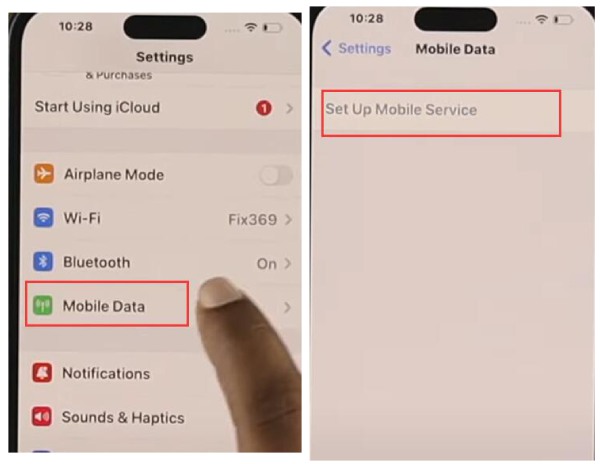
Étape 2.Maintenant, vous pouvez appuyer sur le bouton « Transférer depuis ». Votre ancien iPhone recevra une demande, puis vous pourrez appuyer sur le bouton « Continuer » de votre ancien iPhone. Et puis, vous pouvez saisir le code de vérification affiché sur votre nouvel iPhone pour changer d'eSIM sur vos deux iPhones.
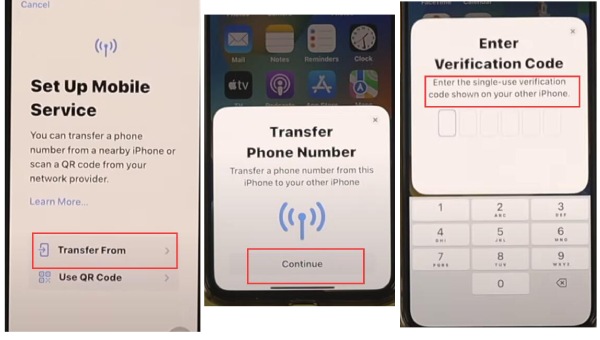
La meilleure façon de transférer les données d'une carte SIM vers un nouvel iPhone 16
Vous avez appris à transférer une carte SIM vers un nouvel iPhone, mais vous risquez de perdre vos contacts ou messages sur votre nouvel iPhone lors du transfert, ce qui est terrible car vos contacts et messages sont liés à votre travail et votre vie quotidienne. Par conséquent, vous devez toujours vous assurer que les données de votre carte SIM doivent également être transférées. Vous pouvez utiliser AnyRec PhoneMover. Ce programme peut transférer rapidement les données de votre carte SIM en quelques clics. En outre, il propose davantage de fonctions qui vous sont utiles, comme la restauration des contacts et le convertisseur HEIC.

Reconnaissez et classez rapidement toutes les données de votre iPhone.
Transférez les données de votre carte SIM en quelques clics.
Prévisualisez, organisez et dédupliquez les fichiers de manière flexible.
Protégez en toute sécurité toutes vos informations et votre vie privée.
Téléchargement sécurisé
Étape 1.Téléchargez gratuitement AnyRec PhoneMover et lancez-le. Vous devez d'abord connecter votre ancien iPhone à votre ordinateur. Plus tard, cliquez sur le bouton « Connecter un nouvel appareil » pour connecter votre nouvel iPhone. Pensez à saisir votre mot de passe sur vos iPhones pour faire confiance à cet ordinateur.
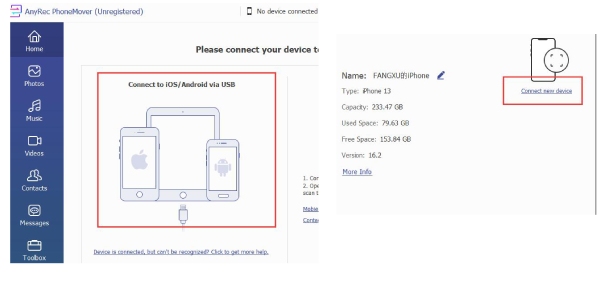
Étape 2.Cliquez sur les boutons « Contacts » et « Messages » pour choisir les contacts et les messages que vous souhaitez transférer.
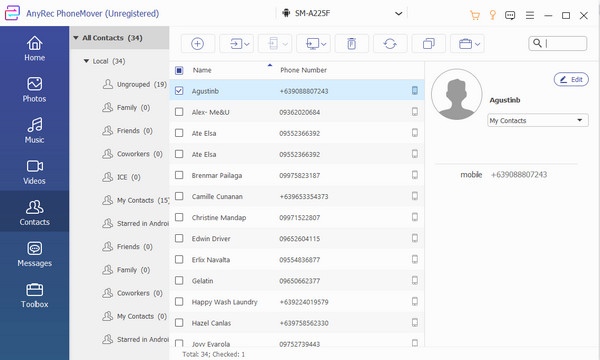
Étape 3.Maintenant, vous pouvez cliquer sur le bouton « Exporter vers l'appareil » pour déplacer complètement votre carte SIM vers un nouvel iPhone avec des contacts et des messages.
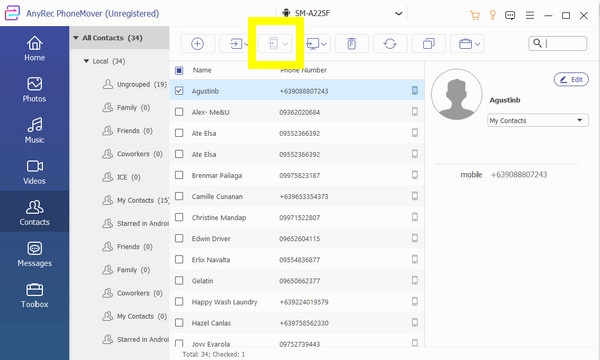
FAQ sur la façon de transférer une carte SIM vers un nouvel iPhone
-
1. Que se passera-t-il si je change de carte SIM entre iPhone ?
Vous pouvez toujours appeler et utiliser les données cellulaires avec la carte SIM. Cependant, votre liste de contacts et vos messages peuvent rester sur votre ancien iPhone. Ainsi, vous pouvez utiliser AnyRec PhoneMover à transférer tout ce qui reste dans un iPhone vers un autre.
-
2. Que se passe-t-il si le trou de l'emplacement de ma carte SIM est bloqué ?
Ne t'inquiète pas. Vous pouvez utiliser un objet en forme d'aiguille pour insérer ce qui bloque votre trou et le pousser. L'emplacement sortira toujours et vous pourrez récupérer votre carte et nettoyer votre emplacement.
-
3. Puis-je transférer mon numéro de téléphone d’une ancienne carte SIM vers une nouvelle ?
Oui. Lorsque votre ancienne carte SIM est cassée ou perdue, vous avez vraiment besoin d'une carte SIM. Vous devez vous rendre dans un télécom à proximité de votre fournisseur actuel. Le personnel sur place vous aidera à transférer votre numéro de téléphone vers une nouvelle carte SIM. Même si votre ancienne carte SIM est perdue, ils vous proposeront une nouvelle carte avec votre numéro de téléphone.
-
4. Dois-je transférer une carte SIM 4G vers un nouvel iPhone 5G ?
Ce n'est pas nécessaire, mais vous pouvez le faire. Une carte SIM 4G fonctionne toujours bien dans un iPhone 5G. Cependant, vous ne pouvez pas utiliser le réseau 5G. Vous n’avez donc pas besoin de le faire, sauf si vous souhaitez utiliser votre nouvel iPhone.
-
5. Le transfert d’une carte SIM vers un nouvel iPhone affecte-t-il les applications ?
Même si tu n'es pas transférer des données d'un ancien iPhone vers un nouveau. Cela affecte vos applications dans une certaine mesure. Par exemple, vos comptes peuvent se déconnecter si certaines applications vous demandent de vous connecter avec votre numéro de téléphone. Cependant, vous pouvez vous connecter aux comptes sur votre nouvel iPhone.
Conclusion
Vous avez appris à changer de carte SIM sur les iPhones. Lorsque vous le faites, vous devez faire attention à l'aiguille - elle pourrait vous blesser. Vous avez également appris à utiliser AnyRec PhoneMover pour transférer les données de votre carte SIM vers votre nouvel iPhone rapidement et en toute sécurité. Désormais, vous pouvez utiliser votre nouvel iPhone avec des contacts et des messages familiers pour profiter de votre vie et travailler dur.
Téléchargement sécurisé
